Google kort: Hvernig á að finna hnit fyrir staðsetningu

Sjáðu hvernig þú getur fundið hnitin fyrir hvaða stað sem er í heiminum í Google kortum fyrir Android, Windows og iPadOS.
Hefur þú einhvern tíma reynt að búa til skjal til að sjá bara að allt passar ekki á fyrstu síðu? Þú hélst að það væri kannski bara nóg til að það passaði á eina síðu en endaði með því að þurfa meira pláss. Ef þú þarft ekki að prenta þessa skrá út og þarft meira pláss, gæti síðulaust sniðið í Google Docs haft það sem þú ert að leita að.
Með síðulausu sniði hefurðu síðu sem endar aldrei. Það brotnar aldrei, svo þú ert alltaf á síðu 1. Þökk sé þessum eiginleika þarftu ekki að hafa áhyggjur af því að mynd passi ekki á eina síðu. Þetta snið er fullkomið til að bæta við hlutum eins og myndum og töflum.
Sum atriði sem þarf að hafa í huga áður en þú notar þetta snið er að þú munt ekki sjá hluti eins og vatnsmerki , fóta, hausa, dálka, neðanmálsgreinar og blaðsíðunúmer. Ef þetta eru hlutir sem skráin þín þarf að hafa geturðu alltaf farið aftur í Pages sniðið. Sumt verður enn til staðar, eins og emoji-viðbrögð og athugasemdir. Ertu tilbúinn til að prófa síðulausa sniðið og sjá hvort það sé það sem þú þarft?
Hvernig á að nota síðulausa sniðið á Google skjöl
Þegar skráin þín er opin, smelltu á File flipann efst og smelltu á Page Setup valkostinn.
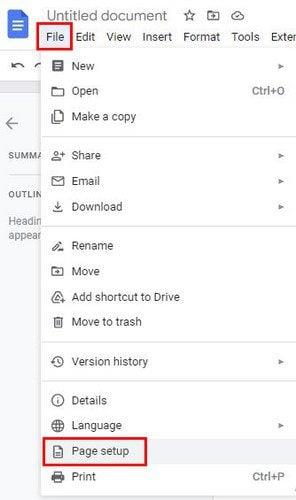
Á næstu síðu sérðu tvo flipa efst. Síðulaus valkosturinn verður til hægri með lýsingu á því hvað hann er nálægt botninum. Þú munt einnig sjá möguleika á að breyta bakgrunnslitnum líka. Smelltu á fellivalmyndina og veldu úr miklu úrvali af litum. Ef þú vilt alltaf vinna með síðulaust geturðu líka stillt það sem sjálfgefið. Gakktu úr skugga um að velja valkostinn neðst til vinstri.
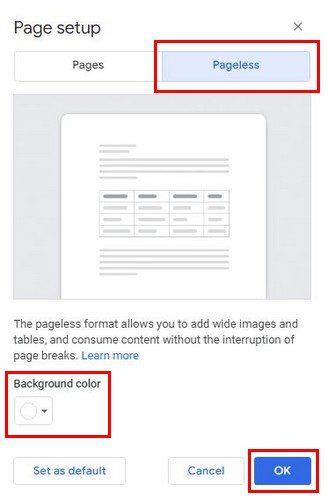
Það fer eftir því hvernig þú vilt að skráin líti út, þú hefur líka möguleika á að stilla hversu þröngt eða ekki textinn er. Til að breyta þessu geturðu farið í Skoða > Textabreidd. Hér getur þú valið úr mjóum, meðalstórum og breiðum valkostum.
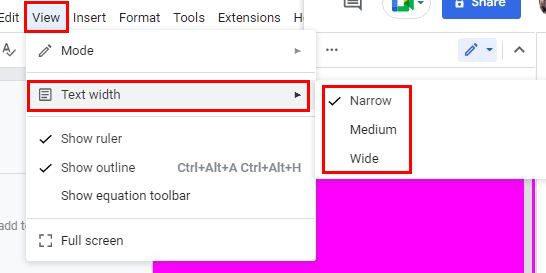
Ef þú ert ekki viss um hvaða valkost þú átt að velja er gott að fara með Wide ef þú ert með skjalagluggann hámarkaðan. En ef þú ert með vafragluggann við hlið þeirra geturðu alltaf notað miðlungs eða þröngan valmöguleikann.
Annað sem þarf að hafa í huga
Ekki vera hissa ef þú lendir í smávægilegum óþægindum þegar þú notar lítil borð. Þetta þýðir ekki að þú ættir ekki að nota þau; það þýðir einfaldlega að þú þarft að gera nokkrar viðbótarleiðréttingar.
Hvernig á að nota síðulaust snið í Google skjölum - Android
Það er líka hægt að nota þetta snið með Android tækinu þínu. Ef það er skjal sem þegar er til, notarðu þetta til að smella á blýantartáknið neðst til hægri til að byrja að breyta. Bankaðu á punktana þrjá efst til hægri og veldu valkostinn Síðuuppsetning af listanum. Kveiktu á Pageless valkostinum á næstu síðu og þú ert kominn í gang. Þú getur líka notað síðulit svo lengi sem þú ert þar.
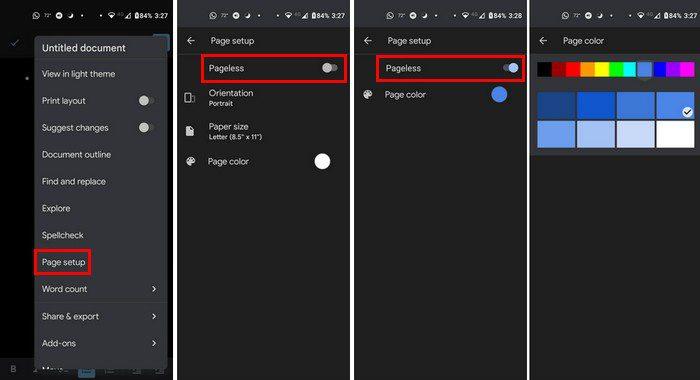
Niðurstaða
Notkun Pageless valmöguleikans á Android gæti ekki breytt hlutunum of mikið eins og þú værir aðeins að nota hann á tölvunni þinni. En það er samt gagnlegt. Heldurðu að þú munt prófa það á tölvunni þinni eða Android tækinu þínu? Deildu hugsunum þínum í athugasemdunum hér að neðan og ekki gleyma að deila greininni með öðrum á samfélagsmiðlum.
Sjáðu hvernig þú getur fundið hnitin fyrir hvaða stað sem er í heiminum í Google kortum fyrir Android, Windows og iPadOS.
Hvernig á að hætta að sjá staðsetningarskilaboðin í Chrome á Android, Windows 10 eða iPad.
Sjáðu hvaða skref á að fylgja til að fá aðgang að og eyða Google kortaefninu þínu. Svona á að eyða gömlum kortum.
Samsung Galaxy S24 heldur áfram arfleifð Samsung í nýsköpun og býður notendum upp á óaðfinnanlegt viðmót með auknum eiginleikum. Meðal margra þess
Samsung Galaxy S24 serían af snjallsímum, með flottri hönnun og öflugum eiginleikum, er vinsæll kostur fyrir notendur sem vilja Android í toppstandi
Hér eru nokkur forrit sem þú getur prófað til að hjálpa þér að ljúka áramótaheitinu þínu með hjálp Android tækisins.
Komdu í veg fyrir að Google visti allar framtíðarupptökur með því að fylgja nokkrum einföldum skrefum. Ef þú heldur að Google hafi þegar vistað eitthvað, sjáðu hvernig þú getur eytt hljóðunum þínum.
Galaxy S24, nýjasti flaggskipssnjallsíminn frá Samsung, hefur enn og aftur hækkað grettistaki fyrir farsímatækni. Með nýjustu eiginleikum sínum, töfrandi
Uppgötvaðu hvað símskeyti eru og hvernig þau eru frábrugðin hópum.
Ítarleg leiðarvísir með skjámyndum um hvernig á að stilla sjálfgefna heimasíðu í Google Chrome skjáborði eða farsímaútgáfum.








